A Windows Modules Installer listában szereplő rendszer-visszaállítási pont sikertelen
Ha amikor megpróbálja visszaállítani a Windows 11/10 számítógépét a Windows Modules Installer által létrehozott rendszer-visszaállítási pontra(System Restore point) , és ez nem sikerül, akkor ez a bejegyzés az Ön segítségére szolgál. Ebben a bejegyzésben bemutatjuk azokat a megoldásokat, amelyekkel megpróbálhatja megoldani ezt a rendszer-visszaállítási(System Restore) problémát.
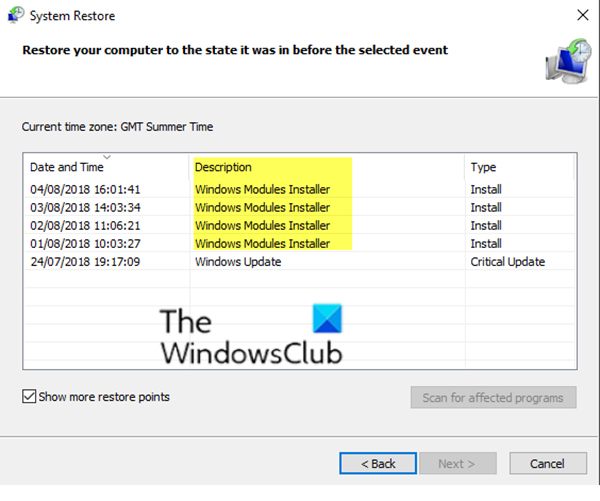
A Windows Modules Installer Worker vagy a WMIW vagy a TiWorker.exe új frissítéseket keres a Windows kiszolgálóról, és telepíti azokat a számítógépére. Így ez a folyamat létrehozhat egy rendszer-visszaállítási pontot a Windows Updates telepítése előtt .
Tekintsünk egy tipikus forgatókönyvet, ahol találkozhat ezzel a problémával.
A Windowst Audit módban indítja el(start Windows in Audit mode) . A rendszer eseménynaplójában a következő eseményt találja beírva:
The start type of the Windows Modules Installer service was changed from On-demand start to Auto start.
Most manuálisan kapcsolja be a rendszervédelmet(manually turn on system protection) az alábbiak szerint:
Válassza a Rendszervédelem (System Protection ) > Konfigurálás(Configure) > Beállítások visszaállítása(Restore settings) > Rendszervédelem bekapcsolása lehetőséget(Turn on system protection) , majd válassza az Alkalmaz(Apply) lehetőséget .
Ebben az esetben a Windows Modules Installer visszaállítási pontja jelenik meg.
Ha azonban megpróbálja visszaállítani a rendszert erre a visszaállítási pontra, a rendszer-visszaállítási folyamat meghiúsul.
Ezen túlmenően, amikor elindítja a számítógépet OOBE (Out-of-box tapasztalat ) állapotba, a számítógép nem tud elindulni, és Valami rosszul(Something went wrong) sikerült hibaüzenetet generál.
Windows Modules Installer – A rendszer-visszaállítási pont(Modules Installer – System Restore Point) meghiúsul
Ha ezzel a problémával szembesül, a probléma megoldásához kipróbálhatja az alábbiakban bemutatott két javasolt megoldás egyikét.
- A rendszer-visszaállítás visszavonása
- Hajtsa végre a számítógép visszaállítása műveletet.
Nézzük meg a folyamat leírását a felsorolt megoldások mindegyikével kapcsolatban.
1] A rendszer-visszaállítás visszavonása
A rendszer-visszaállítás visszavonásához a (System Restore)Windows Modules Installer rendszer-visszaállítási pont sikertelensége(Windows Modules Installer system restore point fails) miatti probléma megoldása érdekében tegye a következőket:
- Indítsa el a számítógépet, és nyomja meg az F11 billentyűt a rendszerindításhoz a Windows Advanced Startup Options menüjéhez.
- Válassza a Hibaelhárítás(Troubleshoot) lehetőséget .
- Válassza a Speciális beállítások lehetőséget(Advanced Options) .
- Válassza a Rendszer-visszaállítás(System Restore)(System Restore) lehetőséget .
- Válassza a Rendszer-visszaállítás(Undo System Restore ) visszavonása lehetőséget az előző rendszer-visszaállítás visszavonásához.
- Kövesse a képernyőn megjelenő utasításokat.
2] Hajtsa végre a számítógép visszaállítása műveletet
Ehhez a megoldáshoz a számítógép alaphelyzetbe állítása szükséges a probléma megoldásához .
Itt van, hogyan:
- Indítsa el a számítógépet, és nyomja meg az F11 billentyűt a Windows 10 Advanced Startup Options menüjének megnyitásához.
- Válassza a Hibaelhárítás(Troubleshoot) lehetőséget .
- Válassza a Számítógép visszaállítása(Reset this PC) lehetőséget .
- Győződjön meg arról, hogy a Fájlok(Keep my files) megtartása lehetőséget választotta .
- Kövesse a képernyőn megjelenő utasításokat.
Ez az!
Kapcsolódó olvasmány(Related read) : Troubleshoot System Restore in Windows 11/10.
Related posts
Fájlok helyreállítása a rendszer-visszaállítási pontból a Windows 10 rendszerben
Adott rendszer-visszaállítási pont törlése a Windows 11/10 rendszerben
Hozzon létre rendszer-visszaállítási pontot a Parancssor vagy a PowerShell segítségével
Törölje a rendszerkép-visszaállítási pontot a Windows 10 Rendszer-visszaállításból
Rendszer-visszaállítási pont manuális létrehozása a Windows 10 rendszerben
A rendszer-visszaállítás engedélyezése a Windows 7 rendszerben
A SysRestore egy ingyenes alternatív rendszer-visszaállítási szoftver a Windows 10 rendszerhez
A rendszer-visszaállítás végrehajtása, ha a Windows nem indul el az asztalról
A Rendszer-visszaállítás használata Windows 10 rendszeren
Javítsa ki a 0x80070017 hibakódot a telepítés, frissítés és rendszer-visszaállítás során
Hiányoznak a rendszer-visszaállítási pontok a Windows rendszerből?
A rendszer-visszaállítási pontok és a fájlok korábbi verzióinak törlése
A Volume Shadow Copy Service összetevő 0x80042302 hibát észlelt
Javítsa ki a 0x81000204 rendszer-visszaállítási hibát Windows 11/10 rendszeren
2 módszer a Rendszer-visszaállítás engedélyezésére a Windows 10 rendszerben
A rendszer-visszaállítási pontok törölve vagy eltűntek a Windows 11/10 rendszerben
A rendszer-visszaállítást a rendszergazda letiltotta, vagy szürkén jelenik meg
Rendszer-visszaállítási pont létrehozása a Windows 10 rendszerben
A Rendszer-visszaállítás konfigurálása a Windows 10 rendszerben
A megadott objektum nem található (0x80042308) Rendszer-visszaállítási hiba
